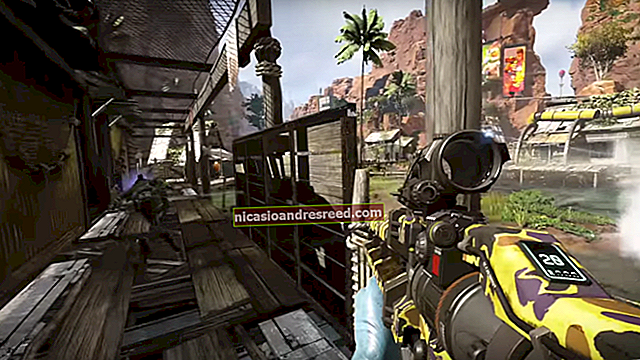Како користити Слмгр за промену, уклањање или продужење Виндовс лиценце

Активација оперативног система Виндовс дизајнирана је да буде што сигурнија, тако да Мицрософтови графички алати то чине једноставним. Ако желите да урадите нешто напредније, попут уклањања кључа производа, принудне мрежне активације или продужења тајмера за активацију, требат ће вам Слмгр.вбс.
Овај алат за командну линију укључен је у систем Виндовс и пружа опције недоступне у стандардном интерфејсу за активацију на екрану Ажурирање и безбедност> Активација у апликацији Подешавања.
Прво: отворите прозор административног наредбеног ретка
ПОВЕЗАН:Како функционише Виндовс активација?
Да бисте користили ову алатку, желећете да покренете командну линију са администраторским приступом. Да бисте то урадили у оперативном систему Виндовс 8 или 10, кликните десним тастером миша на дугме Старт или притисните Виндовс + Кс. Кликните опцију „Цомманд Промпт (Админ)“ у менију који ће се појавити. У оперативном систему Виндовс 7, у менију Старт потражите „Цомманд Промпт“, кликните десним тастером миша и изаберите „Рун ас Администратор“ (Покрени као администратор).

Белешка: Ако видите ПоверСхелл уместо Цомманд Промпт у менију Повер Усерс, то је прекидач који је настао са Цреаторс Упдате за Виндовс 10. Врло је лако вратити се на приказивање Цомманд Промпт-а у менију Повер Усерс ако желите, или можете покушати ПоверСхелл. У ПоверСхелл-у можете радити готово све што можете у Цомманд Промпт-у, као и пуно других корисних ствари.
ПОВЕЗАН:Како да вратите командну линију натраг у мени Виндовс + Кс Повер Усерс
Погледајте информације о активацији, лиценци и датуму истека
Да бисте приказали основне информације о лиценци и активацији тренутног система, покрените следећу наредбу. Ова наредба вам говори о издању оперативног система Виндовс, делу кључа производа да бисте га могли препознати и да ли је систем активиран.
слмгр.вбс / дли
Да бисте приказали детаљније информације о лиценци - укључујући ИД активације, ИД инсталације и друге детаље - покрените следећу команду:
слмгр.вбс / длв

Погледајте Датум истека лиценце
Да бисте приказали датум истека тренутне лиценце, покрените следећу наредбу. Ово је корисно само за Виндовс систем активиран са КМС сервера организације, јер малопродајне лиценце и вишеструки кључеви за активирање резултирају трајном лиценцом која неће истећи. Ако уопште нисте навели кључ производа, добиће поруку о грешци.
слмгр.вбс / кпр

Деинсталирајте кључ производа
Можете уклонити кључ производа из тренутног система Виндовс помоћу програма Слмгр. Након што покренете доњу команду и поново покренете рачунар, систем Виндовс неће имати кључ производа и биће у неактивисаном, нелиценцираном стању.
Ако сте Виндовс инсталирали из малопродајне лиценце и желите да је користите на другом рачунару, ово вам омогућава да уклоните лиценцу. Могло би бити корисно и ако тај рачунар поклоните неком другом. Међутим, већина Виндовс лиценци везана је за рачунар са којим је испоручена - осим ако нисте купили копију у кутији.
Да бисте уклонили деинсталирање тренутног кључа производа, покрените следећу команду, а затим поново покрените рачунар:
слмгр.вбс / упк

Виндовс такође чува кључ производа у регистру, јер је понекад потребно да кључ буде у регистру приликом подешавања рачунара. Ако сте деинсталирали кључ производа, требало би да покренете доњу наредбу да бисте били сигурни да је и он уклоњен из регистра. Ово ће осигурати да људи који убудуће користе рачунар не могу да зграбе кључ производа.
Само покретање ове команде неће деинсталирати кључ производа. Уклониће га из регистра, тако да програми одатле не могу да му приступе, али ваш Виндовс систем ће остати лиценциран ако не покренете горенаведену команду да бисте заиста деинсталирали кључ производа. Ова опција је заиста дизајнирана да спречи да малвер украде кључ ако злонамерни софтвер покренут на тренутном систему добије приступ регистру.
слмгр.вбс / цпки

Поставите или промените кључ производа
Можете користити слмгр.вбс за унос новог кључа производа. Ако Виндовс систем већ има кључ производа, употреба наредбе у наставку ће тихо заменити стари кључ производа оним који сте дали.
Покрените следећу команду да бисте заменили кључ производа, замењујући ##### - ##### - ##### - ##### - ##### кључем производа. Команда ће проверити кључ производа који сте унели да би се уверила да је важећи пре него што га употребите. Мицрософт саветује да поново покренете рачунар након покретања ове наредбе.
Кључ производа можете да промените и на екрану Активација у апликацији Подешавања, али ова наредба вам омогућава да то учините из командне линије.
слмгр.вбс / ипк ##### - ##### - ##### - ##### - #####

Активирајте Виндовс Онлине
Да бисте приморали Виндовс да покуша мрежну активацију, покрените следећу команду. Ако користите малопродајно издање Виндовс-а, ово ће приморати Виндовс да покуша мрежну активацију са Мицрософт-овим серверима. Ако је систем подешен да користи КМС сервер за активацију, он ће уместо тога покушати да га активира са КМС сервером на локалној мрежи. Ова наредба може бити корисна ако се Виндовс није активирао због проблема са везом или сервером и ако желите да га присилите да покуша поново.
слмгр.вбс / ато

Активирајте Виндовс ван мреже
Слмгр вам такође омогућава да извршите офлајн активацију. Да бисте добили инсталациони ИД за офлајн активацију, покрените следећу команду:
слмгр.вбс / дти
Сада ћете морати добити ИД потврде који можете користити за активирање система преко телефона. Позовите Мицрософтов центар за активацију производа, наведите инсталациони ИД који сте претходно добили и добићете ИД за активацију ако се све провери. Ово вам омогућава да активирате Виндовс системе без интернетских веза.
Да бисте унели ИД потврде који сте добили за активацију ван мреже, покрените следећу команду. Замените „АЦТИВАТИОНИД“ са ИД-ом активације који сте добили.
слмгр.вбс / атп АЦТИВАТИОНИД
Када завршите, можете да користитеслмгр.вбс / дли илислмгр.вбс / длв команде за потврду да сте активирани.
То се обично може урадити на екрану Активација у апликацији Подешавања ако ваш рачунар није активиран - не морате да користите команду ако бисте радије користили графички интерфејс.

Проширите тајмер за активирање
ПОВЕЗАН:За инсталирање и употребу оперативног система Виндовс 10 вам није потребан кључ производа
Неки Виндовс системи пружају ограничено време када их можете користити као бесплатне пробне верзије пре уношења кључа производа. На пример, Виндовс 7 нуди пробни период од 30 дана пре него што почне да се жали на вас. Да бисте продужили овај пробни период и вратили га на преосталих 30 дана, можете да користите следећу команду. Како каже Мицрософтова документација, ова команда „ресетује тајмере за активирање“.
Ова наредба се може користити само неколико пута, тако да не можете неограничено продужити суђење. Број времена које се може користити зависи од „бројача наоружања“, који можете погледати помоћу слмгр.вбс / длв команда. Изгледа другачије у различитим верзијама оперативног система Виндовс - било је три пута у оперативном систему Виндовс 7, а чини се и пет пута у оперативном систему Виндовс Сервер 2008 Р2.
Чини се да ово више не ради на Виндовс-у 10, што је врло попустљиво ако му ионако не дате кључ производа. Ова опција и даље ради на старијим верзијама Виндовс-а и у будућности ће можда наставити да ради и на другим издањима Виндовс-а, као што је Виндовс Сервер.
слмгр.вбс / наоружање

Слмгр.вбс такође може да врши акције на удаљеним рачунарима
Слмгр нормално изводи радње које наведете на тренутном рачунару. Међутим, можете и даљински управљати рачунарима на мрежи ако им имате приступ. На пример, прва наредба у наставку односи се на тренутни рачунар, док ће се друга команда изводити на удаљеном рачунару. Требаће вам само име рачунара, корисничко име и лозинка.
слмгр.вбс / оптион
слмгр.вбс име рачунара корисничко име лозинка / опција
Команда Слмгр.вбс има друге опције, корисне за бављење КМС активацијом и активацијом заснованом на токенима. Више детаља потражите у Мицрософтовој документацији Слмгр.вбс.